- Wissensdatenbank
- Berichterstattung und Daten
- Berichte
- Benutzerdefinierte Kontakt-Attribution-Berichte erstellen
Benutzerdefinierte Kontakt-Attribution-Berichte erstellen
Zuletzt aktualisiert am: 19 Januar 2023
Mit einem der folgenden Abonnements verfügbar (außer in den angegebenen Fällen):
-
Marketing Hub Enterprise
-
Sales Hub Enterprise
-
Service Hub Enterprise
-
Content Hub Enterprise
Mit benutzerdefinierten Berichten haben Sie mehr Flexibilität bei der Analyse von Objekten und Aktivitäten in Ihrem HubSpot-Account.
In der Berichtsliste können Sie alle Standardberichte in Ihrem Account und alle benutzerdefinierten Berichte, die Sie erstellen, verwalten.
Bitte beachten Sie: Es bestehen je nach Ihrem Abonnement Limits für die Anzahl der benutzerdefinierten Berichte, die Sie erstellen können. Erfahren Sie in der Übersicht der Produkte und Dienstleistungen von HubSpot mehr über diese Limits.
Dieser Attribution-Bericht analysiert die Interaktionen, die zu Konversionen auf Ihrer Website geführt haben. Wenn Sie wissen möchten, wie die einzelnen Marketing- und Vertriebsaktivitäten Umsätze für Ihr Unternehmen schaffen, erfahren Sie hier, wie Sie einen Umsatz-Attribution-Bericht analysieren.
So erstellen Sie einen benutzerdefinierten Kontakt-Attribution-Bericht:
- Gehen Sie in Ihrem HubSpot-Account zu „Berichte“ > „Berichte“.
- Klicken Sie oben rechts auf „Benutzerdefinierten Bericht erstellen“.
- Wählen Sie im linken Bereich „Attribution“ aus.
- Wählen Sie „Kontakte“ aus und klicken Sie oben rechts auf „Weiter“.
- Klicken Sie auf das Bleistiftsymbol edit ii, um den Bericht zu benennen.
- Klicken Sie links auf das Dropdown-Menü „Liste“, um eine Liste von Kontakten für den Bericht auszuwählen. Standardmäßig ist „Alle Kontakte“ ausgewählt.
- Klicken Sie auf das Dropdown-Menü „Datumseigenschaft“ und wählen Sie eine Datumseigenschaft aus. Standardmäßig verwendet der Bericht die Eigenschaft „Erstellungsdatum“, um die erste Konversion eines Kontakts auf einem Formular zu analysieren.
Bitte beachten Sie: Die Eigenschaften der Datumsauswahl werden nicht im Dropdown-Menü „Datumseigenschaft“ angezeigt. Zur Messung der Attribution können nur Datetime-Eigenschaften verwendet werden, da diese zusätzlich zum Datum auch Zeitwerte speichern. Erfahren Sie mehr über den Unterschied zwischen Datumsauswahl-Eigenschaften und Datetime-Eigenschaften.
- Klicken Sie auf das Dropdown-Menü „Datumsbereich“, um den Datumsbereich für Ihren Bericht festzulegen. Standardmäßig deckt der Bericht die Interaktionen Seit Beginn ab.
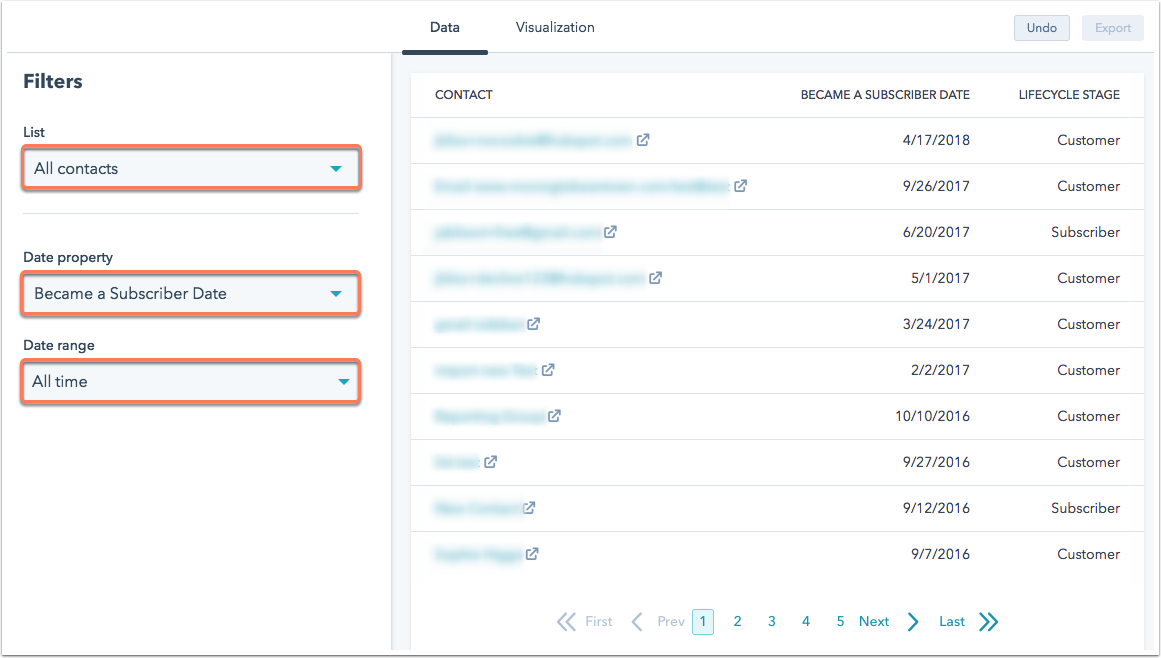
- Klicken Sie oben auf die Registerkarte Visualisierung, um Ihren Attribution-Bericht anzupassen.
- Wählen Sie unter „Diagrammtyp“ die Option „Balken“, „Säule“ oder „Tabelle“ aus. Erfahren Sie mehr über Diagrammtypen.
- Klicken Sie auf das Dropdown-Menü Kennzahl, um eine Kennzahl auszuwählen, die in Ihrer Visualisierung angezeigt werden soll:
- Kontakte mit Conversion-Assist: Die Anzahl der Kontakte, die Ihre Website vor der Konversion über einen bestimmten Berührungspunkt aufgerufen haben. Bei den Attribution-Modellen „Alle Interaktionen“, „Erste und letzte Interaktion“ sowie „Einfache Auflösung“ können die Kontakte mehrere Berührungspunkte genutzt haben. Für die anderen Modelle haben die Kontakte nur einen einzigen Berührungspunkt genutzt. Diese Anzahl enthält Konversionen, die auf der zugeordneten Seite selbst erfolgen.
- % der Kontakte: Der Prozentsatz der Gesamtzahl der Kontakte mit Conversion-Assist durch das Attribution-Objekt in Ihrem Bericht. Bei den Attribution-Modellen „Alle Interaktionen“, „Erste und letzte Interaktion“ sowie „Einfache Auflösung“ können die Kontakte mehrere Berührungspunkte genutzt haben. Daher kann die Summe der Werte in der Spalte „% der Kontakte“ 100 % überschreiten.
- Punkte/100: Diese Angabe wird berechnet aus den 100 Punkten, die gleichmäßig auf alle Kontakte mit Conversion-Assist durch die Objekte in Ihrem Bericht verteilt sind. Wenn ein Kontakt von mehr als einem Objekt beeinflusst wird, wird seine Punktzahl auf diese Objekte aufgeteilt. Bei dem Attribution-Modell Einfache Auflösung erhalten neuere Objekte einen höheren Prozentsatz dieser Punktzahl.
Bitte beachten: Unabhängig davon, welche Kennzahl Sie für Ihre Visualisierung auswählen, werden dennoch Daten für alle drei dieser Kennzahlen in Ihrem Bericht aufgeführt.
- Klicken Sie auf das Dropdown-Menü „Attribution-Objekt“ und wählen Sie das Objekt aus, das in diesem Attribution-Bericht analysiert werden soll:
- URL: Die URL der Seiten auf Ihrer Website, die zur Konversion beigetragen haben.
- Referrer: Die verweisenden URLs der externen Seiten, die Besucher zur Konversion auf Ihre Website geleitet haben.
- Quelle (nur Marketing Hub Enterprise): Die Quelle des Besuchs des Kontakts auf Ihrer Website, die zur Konversion geführt hat.
- Jeder Attribution-Bericht enthält insgesamt 100 Punkte, die gleichmäßig auf alle Kontakte in Ihrem Bericht verteilt sind. Das ausgewählte Attribution-Modell bestimmt, wie die Punktzahl für Ihre Kontakte berechnet wird. Marketing Hub Professional-Benutzer sind auf das Attribution-Modell „Alle Interaktionen“ beschränkt. Klicken Sie für Marketing Hub Enterprise-Benutzer auf das Dropdown-Menü „Attribution-Modell“ und wählen Sie ein Modell für Ihren Bericht aus:
- Alle Interaktionen: Allen Berührungspunkten im Konversionspfad wird die gleiche Punktzahl für die Konversion zugeschrieben. In diesem Attribution-Modell wird die Punktzahl für jeden Kontakt gleichmäßig auf jede URL, verweisende URL und Quelle verteilt, mit welcher der Kontakt auf dem Weg zur Konversion interagiert hat.
- Erster Berührungspunkt: Die erste Seite oder Quelle des ersten Besuchs auf Ihrer Website erhält 100 % der Punktzahl für jeden Kontakt.
- Letzter Berührungspunkt: Die Seite oder Quelle, die den Kontakt für den Besuch auf Ihre Website gebracht hat, bei dem die Konversion stattgefunden hat, erhält 100 % der Punktzahl für jeden Kontakt.
- Letzte Interaktion: Der letzte Seitenaufruf oder die Quelle, die direkt zur Konversion geführt hat. In diesem Attribution-Modell werden 100 % der Punktzahl für jeden Kontakt auf diese Seite oder Quelle angerechnet.
- Erste und letzte Interaktion: Die ersten und letzten Berührungspunkte im Konversionspfad erhalten jeweils 50 % der Punktzahl für die Konversion.In diesem Attribution-Modell wird die Punktzahl für jeden Kontakt gleichmäßig auf jede Seite oder Quelle aufgeteilt.
- Einfache Auflösung: Die letzten sechs Interaktionen, die zu der Konversion geführt haben. Bei diesem Modell werden die zuletzt aufgerufenen Seiten stärker gewichtet. Die Punkte für jeden Kontakt werden ausgehend vom neuesten Berührungspunkt im Verhältnis 50 %, 25 %, 12,5 %, 6,25 %, 3,125 % und 1,563 % verteilt.
- Nachdem Sie die Filter ausgewählt haben, klicken Sie auf Bericht ausführen.
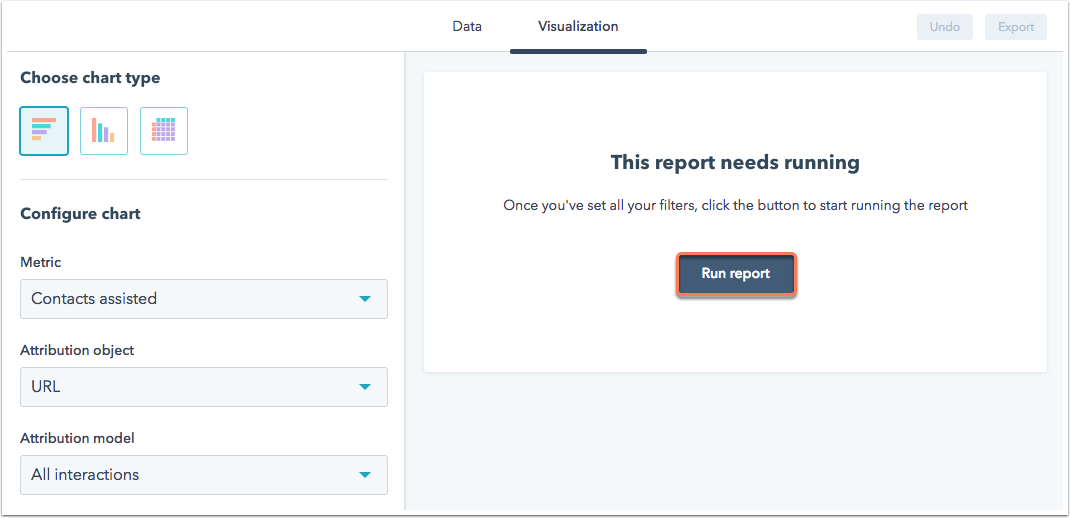
- Um Ihren Bericht zu teilen, klicken Sie auf Exportieren. Wählen Sie das Dropdown-Menü Dateityp aus, um einen Dateityp für Ihren Bericht auszuwählen. Geben Sie im Textfeld E-Mail-Adresse, an die diese Datei gesendet wird, eine E-Mail-Adresse ein.
- Nachdem Sie Ihren Bericht zusammengestellt haben, klicken Sie oben rechts auf Speichern.